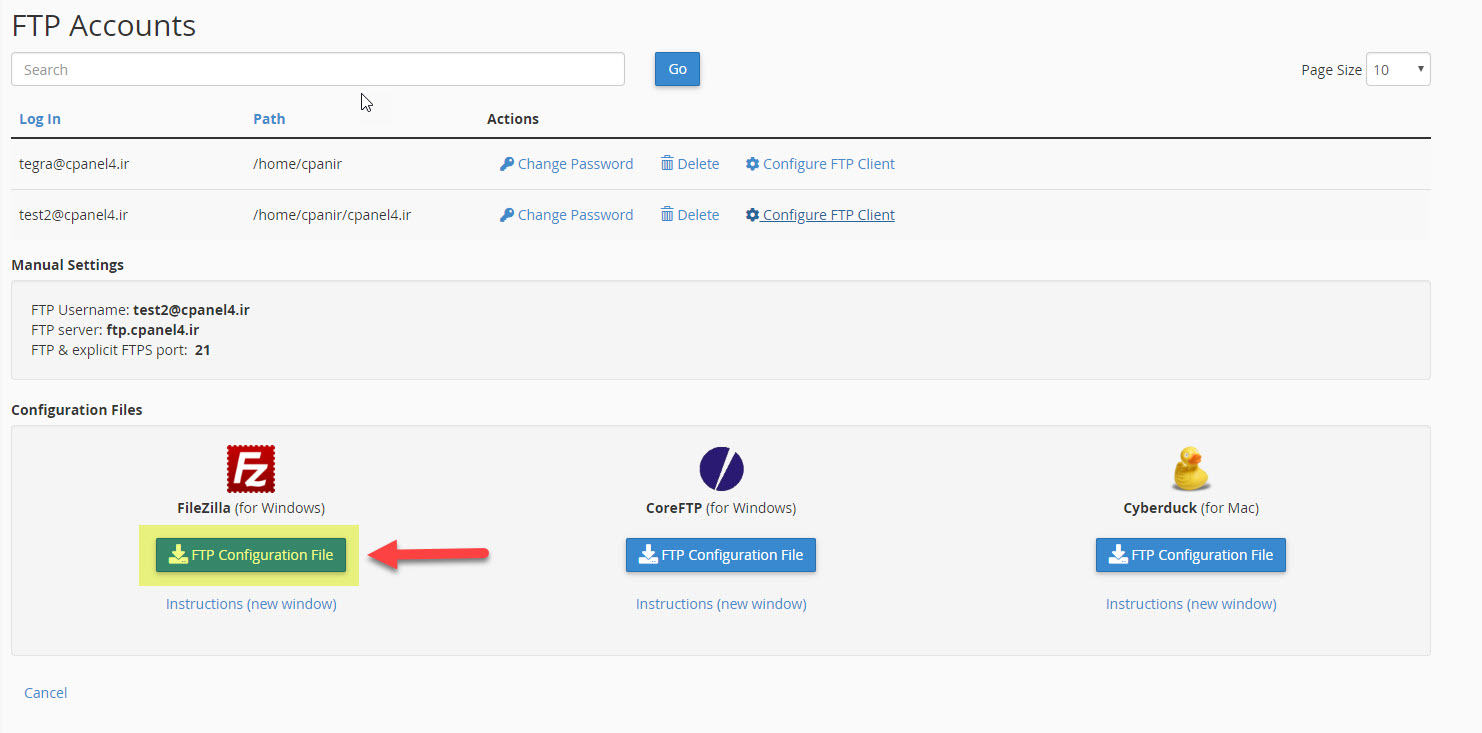FTP مخفف File Transfer Protocol ، به معنای پروتکل انتقال فایل/داده میباشد که یکی از سریعترین و در عین حال سادهترين روش برای انتقال فايل از كامپيوتر در هاست است. پروتکلی که بر اساس آن اطلاعات وب سایت را روی هاست قرار می دهد تا از طریق اینترنت، وب سایت شما برای همگان قابل بازدید باشد.
امنیت بکار گرفته شده برای FTP بسیار ضعیف بوده طوری که امکان هک شدن داده ها از نظر تئوری برای این پروتکل وجود دارد (برخلاف پروتکل HTTP که از نظر تئوری، امکان هک شدن برای آن وجود ندارد)
کاربرد FTP چیست ؟
شایع ترین استفاده از FTP – برای اهداف انتقال داده ها است. همچنین از بزرگترین اهداف آن ارتباط رایانه های شخصی کاربران برای انتقال ,ویرایش,حذف و… برای وب سایتهای خود می باشد و این امر با استفاده از پارامترهای اتصال کامپیوتر به سرور میسر است. با استفاده از FTP می توان یک صفحه وب را ایجاد کرد و از طریق یک ویرایشگر متن آن را به صورت آنلاین مشاهده و تغییر داد . از طریق یک سرویس گیرنده FTP کاربران می توانند فایل های هاست خود را که در آن حساب دارند انتقال دهید و همچنین می توانید در زمان خاصی فایل خود را آپلود نمایید.
امنیت در FTP
اکثر سرویس دهندگان FTP از روش خاصی برای رمز نگاری اطلاعات خود استفاده نمی کنند و در زمان ورود به FTP سرویس گیرنده به سرویس دهنده اطلاعات مربوط به نام کاربری و رمز عبور به صورت متن معمولی در شبکه ارسال می گردد که در این میان افرادی که دارای نرم افزارهای packet sniffer هستند بین سرویس گیرنده و سرویس دهنده قرار گرفته و به راحتی نام کاربری رمز عبور FTP شما را سرقت می کنند به همین منظور می بایست برای حفاظت بیشتر IPsecs را رمز گذاری نمایید تا دسترسی به اطلاعات FTP برای هکرها را گرفت.
اين سرويس از طريق تمامی شرکت های میزبان(ارائه کننده هاست) در اختيار مشتریان خود گذاشته میشود تا آنها بتوانند از طريق نرمافزارهای مخصوص آپلود و یا به روش مستقیم از داخل کنترل پنل هاست، برای انتقال و قرار گیری فایلهای سایت خود استفاده نمایند.
در این آموزش ما قصد داریم نحوه ساخت اکانت FTP در کنترل پنل Cpanel را برای شما توضیح داده تا بتوانید از طریق ارتباط با آن ، فایلهای خود را بین هاست و کامپیوتر شخصی خود جابهجا نمایید.
آموزش ایجاد اکانت FTP در سی پنل:
ابتدا باید وارد سی پنل هاست خود شده در بخش “Files” گزینه “FTP Accounts” را انتخاب نمایید.

در صفحه جدید ، جهت ساخت اکانت مانند تصویر عمل می کنیم :
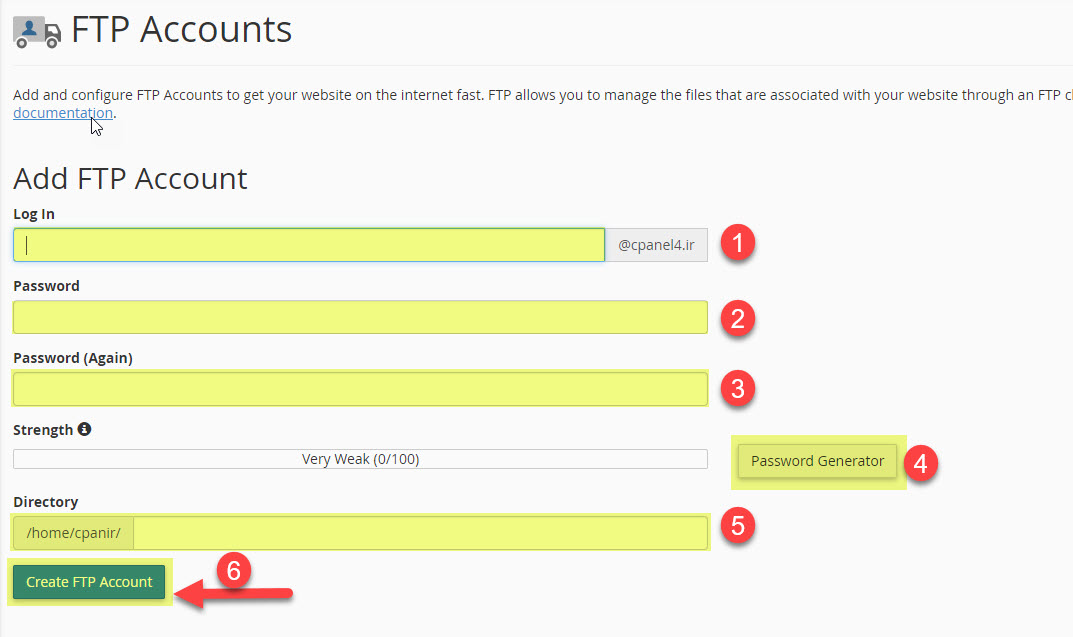
1- Login : نام کاربری مدنظر خود برای اکانت ftp را در این فیلد وارد کنید. این نام با نام اصلی دامنه شما ترکیب خواهد شد و در کنارهم یک نام کاربری برای اکانت FTP را تشکیل خواهند داد. به عنوان مثال در صورتیکه نام دامنه سایت شما nctest.info باشد و عبارت nctutorial را در فیلد Login کنید ، نام کاربری اکانت ftp شما nctutorial@nctest.info خواهد بود.
2- Password : رمز ورود مدیر خود برای اکانت ftp را در این فیلد وارد کنید. دقت داشته باشید که از رمز ورود قوی و پیچیده ای را استفاده کنید. برای تولید یک رمز ورود قوی می توانید از Password Generator استفاده کنید.
3- Password (again) : رمز ورود قرار داده شده در مرحله قبلی را مجدداً در این فیلد وارد کنید.
4- Strength : میزان قدرتمندی رمز ورود خود را در این قسمت می توانید بررسی کنید.
5- Directory : در این قسمت می توانید سطح دسترسی اکانت ftp به فایل های هاست را محدود کنید و تعیین کنید که این اکانت FTP به کدامیک از پوشه ها و دایرکتوری ها دسترسی داشته باشد. در صورتیکه در این فیلد چیزی وارد نکنید ، دسترسی اکانت ftp به تمامی دایرکتورهای هاست خواهد بود.
6- در پایان نیز “Create FTP Account” را بزنید بلافاصله مشاهده خواهید کرد که اکانت شما ایجاد شده است.
نکته:
1. برای ایجاد رمز عبور می توان از “Password Generator” استفاده کرد که پسوردهای امنی را ایجاد می کند.
اگر تمام مراحل درست پیش رفته باشد پیغام موفقیت آمیز بودن ساخت “FTP Account” را مشاهده می کنید و تنظیمات مربوط به اکانت FTP را تغییر دهید.

نحوه مدیریت اکانت ftp :
اکانت های ftp ایجاد شده را می توانید در بخش FTP Accounts مشاهده کنید. در این بخش 4 گزینه برای مدیریت هر اکانت ftp وجود دارد :Change Password ، Change Quota ، Delete ، Configure FTP Client . در ادامه هر یک از این موارد را توضیح داده ایم :

1- Change Password: در این قسمت می توانید رمز عبور اکانت خود را تغییر دهید.
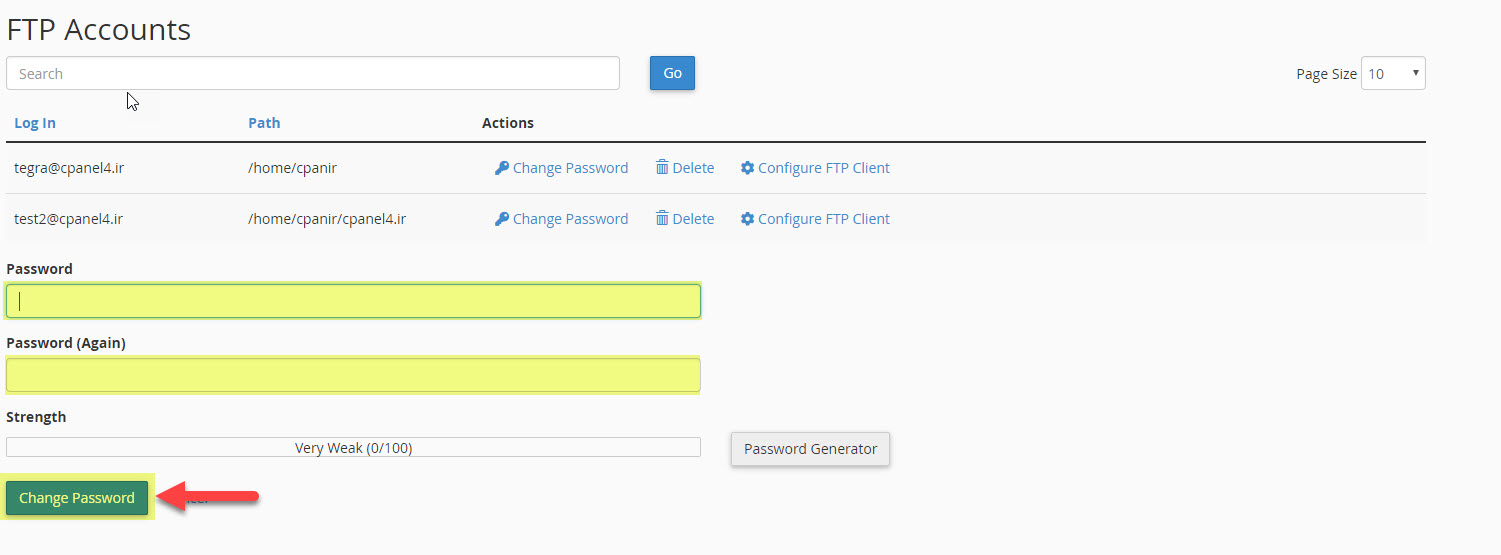
رمز ورود خود را در فیلد Password وارد کرده و آن را مجدداً در فیلد “Password (again)” تکرار کنید.
بر روی گزینه Change Password: کلیک کنید تا تغییرات شما ذخیره شود.
2- Delete: در این قسمت می توانید اکانت خود را حذف نمایید ، در صورتی که اقدام به حذف اکانت نمایید از شما پرسیده می شود آیا می خواهید فایل های موجود در سرور که بوسیله همان اکانت ساخته شده پاک شود .
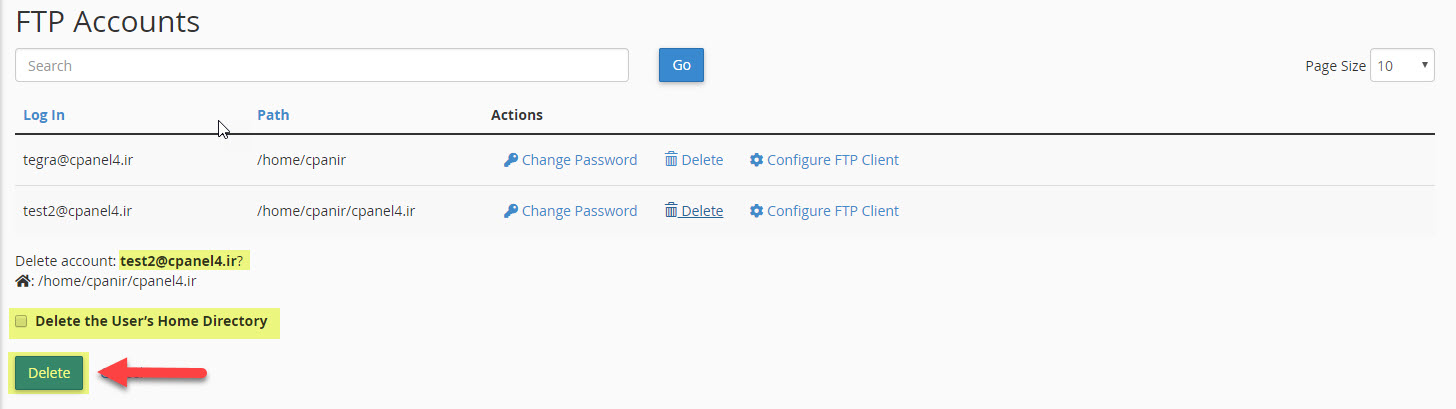
گزینه Delete the User’s Home Directory : با انتخاب این گزینه ، اکانت ftp و تمامی فایل های موجود در دایرکتوری اکانت را حذف خواهد کرد. (در انتخاب این گزینه دقت کنید)
3- Configure FTP client: برای دریافت تنظیمات مربوط به برنامه های مورد استفاده می باشد که Cpanel به 3 روش اشاره کرده و تنظیمات را نیز برای دانلود قرار داده است.
از میان گزینه های موجود در قسمت FTP Configuration File ، یکی از گزینه های Filezilla ، CoreFTP یا Cyberduck را انتخاب کنید تا عملیات دانلود آن آغاز شود. پس از دانلود ، اسکریپت به صورت خودکار اجرا و به سرور ftp شما متصل می شود.
برای مثال جهت اتصال به اکانت ، برنامه FileZilla را دانلود کرده (در سیستم عامل های ویندوز) و پس از نصب برنامه می توانید فایل Configuration این برنامه را از محیط cPanel دانلود کرده و در برنامه Import کنید.